
안녕하세요 몇 번의 포스팅에 걸쳐 강력한 디자인 플랫폼 미리캔버스 사용법에 대한 포스팅을 작성해볼까 합니다. 요즘은 개인도 SNS를 많이 활용하는 시대이기 때문에 프로필 사진이나 카드 뉴스 또는 썸네일 등 디자인을 필요로 하는 요소가 많기 때문에 간단하게라도 이미지를 생성할 수 있는 툴은 익혀두시는게 좋습니다. 하지만 막상 디자인을 하려고 하면 막막합니다. 전문 디자이너도 아니고 포토샵으로 만들고자 도전해봤지만 새하얀 기본 화면만 멍하니 바라보고 계신적도 많으실테죠?
미리 캔버스가 답인 이유
미리캔버스 사용법을 말씀드리기 앞어 우리가 미리 캔버스를 이용해야하는 이유를 3가지로 말씀 드리겠습니다
- 저작권 걱정 없이 무료로 사용이 가능한 툴이다
- 트렌드에 맞는 디자인이 가능하다.
- 원하는 사용처에 맞는 템플릿으로 빠른 제작이 가능하다.
저작권 걱정 없이 무료로 사용 가능한 툴
미리캔버스의 가장 큰 장점은 아무래도 무료로 사용이 가능하다는 점입니다. 유료 구독을 통해서만 사용할 수 있는 요소가 있긴 하지만 무료로도 얼마든지 원하시는 디자인을 만드실 수 있습니다. 저는 1년 째 유료구독을 이어오고 있습니다. 월 14,900원인데 개인적으로 이정도 값어치는 충분히 한다고 생각합니다. 사용하고 싶은 요소가 있는데 그걸 대신할 무료 요소를 찾는 시간을 줄이기 위해서라도 유료 구독을 하시는게 좋습니다. 그럼에도 불구하고 무료로도 충분하다는데는 변함이 없습니다.
트렌드에 맞는 디자인 가능
미리캔버스는 다양한 템플릿이 준비되어 있습니다. 또한 많은 이용자의 수요에 따라 주기적으로 신규 디자인과 템플릿을 업데이트 해주기 때문에 트렌드에 맞는 디자인 요소를 적절하게 사용할 수 있는 장점이 있습니다. 만약 개인이 다른 디자인 툴로 최신 트렌드에 맞는 디자인을 하기 위해선 한계가 있습니다. 그 많은 요소를 직접 제작하기엔 어렵기 때문이죠. 저렴하고 최대한 빠른 작업을 위해선 미리캔버스와 같은 디자인 툴은 필수적입니다.
원하는 사용처에 맞는 템플릿으로 빠른 제작
미리캔버스의 가장 큰 장점은 원하는 사용처에 맞게 템플릿이 이미 준비되어 있다는 겁니다. 프레젠테이션, 상세페이지, 카드뉴스, 동영상, 유튜브 썸네일, 소셜 미디어 정사각형, 현수막, 명함, 웹포스터, 인스타그램 등 없는게 없을 정도로 다양하게 준비되어 있기 때문에 사용을 원하는 플랫폼에 따라 준비된 템플릿을 문구만 바꿔 사용하시거나 각 템플릿의 요소를 적절히 배치하여 나만의 디자인을 빠르고 쉽게 제작할 수 있습니다.
미리캔버스 무료와 유료 차이
미리캔버스 무료와 유료의 차이는 아래 표와 같습니다.
| 무료(평생) | 유료(Pro) |
| 3만 개 이상의 템플릭 무료 사용 사능 | 제한 없이 프리미엄 템플릿 사용 |
| 35만 개 이상의 사진과 그래픽 무료 사용 가능 | 제한 없이 프리미엄 사진과 그래픽 사용 |
| 워크스페이스 멤버 초대 가능 | 브랜드 로고, 색상, 글꼴을 관리할 수 있는 브랜드 키트 최대 10개 |
| 1GB의 개인 저장 공간 | 협업을 위한 공유 드라이브 10개 |
| 협업을 위한 공유 드라이브 1개 | 사진 배경 제거 기능 |
| 10GB의 개인 저장 공간 | |
| 댓글 모드로 실시간 커뮤니케이션 | |
| 브랜드 제어와 디자인 승인 |
보시는 것처럼 미리캔버스 무료로도 3만 개 이상의 템플릿과 35만 개 이상의 사진과 그래픽을 무료로 사용하실 수 있습니다. 이 정도면 충분히 원하는 디자인을 제작하는데 무리는 없지만 1GB의 개인 저장 공간은 약간 아쉽기도 합니다. 유료인 Pro는 제한없이 모든 템플릿과 사진, 그래픽을 사용할 수 있으며, 10GB의 개인 저장 공간을 제공하기 때문에 더욱 쾌적하게 디자인 작업을 할 수 있는 장점이 있습니다. 유료 구독 여부는 필요에 따라 선택하시면 좋을 것 같네요.
미리캔버스 가입 하기
미리캔버스에 가입하는 방법을 말씀드리겠습니다. 미리캔버스는 ‘크롬’ 브라우저에서 사용하길 권장하고 있지만 네이버 웨일을 주로 사용하는 제 입장에선 별 차이는 없는 것 같습니다. 하지만 권고방법에 따라 크롬 브라우저를 이용하시면 더 좋을 것 같습니다. 먼저 미리캔버스를 검색하실 후 미리캔버스 홈페이지에 접속해 줍니다. 링크 (참고로 미리캔버스는 별도의 프로그램 설치가 없이 웹 환경에서 작업하는 툴 입니다.)
오른쪽 상단에 [5초 회원가입] 이라는 버튼을 눌러 줍니다.
미리캔버스는 카카오톡, 네이버, 구글, 페이스북, 네이버웨일 겨정으로 간단하게 회원 가입이 가능하니 원하시는 방법으로 가입을 진행하시면 됩니다.
미리캔버스 기본 메뉴 살펴보기
회원가입을 완료하고 미리캔버스에 로그인을 하시면 아래와 같은 대메뉴를 보실 수 있습니다.
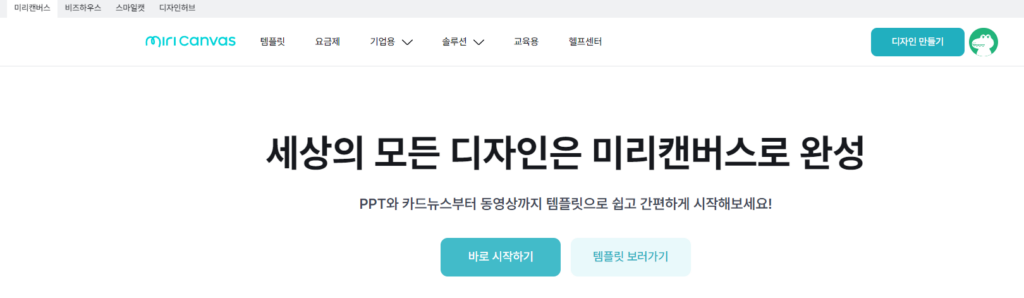
[요금제]는 제가 설명드린 내용이니 다시 한번 잠깐 살펴보시고 [헬프센터]는 일종의 고객센터 입니다. 자주 묻는 질문을 읽어보실 분들과 궁금하신 점이 있으신 분들은 참고 하시면 좋을 것 같습니다. [기업용], [솔루션], [교육용]은 개인은 특별히 사용할 일이 없기 때문에 생략하도록 하겠습니다.
[템플릿]은 이미 만들어진 사용처에 맞는 이미지가 준비되어 있는 메뉴 입니다. 이미지라기 보단 여러가지 요소를 조합해 만들어진 작업창 같은 것으로 이해하시면 좋을 것 같네요. 검색을 통해 원하시는 템플릿을 찾을 수 있습니다. 저는 주로 디자인을 만들면서 템플릿을 검색하기 때문에 이 메뉴 또한 그리 자주 들어가지는 않습니다.
미리캔버스 디자인 만들기
이제 우리가 원하는 디자인 작업을 위한 메뉴를 살펴보겠습니다. 오른쪽 상단의 [디자인 만들기]를 눌러줍니다.
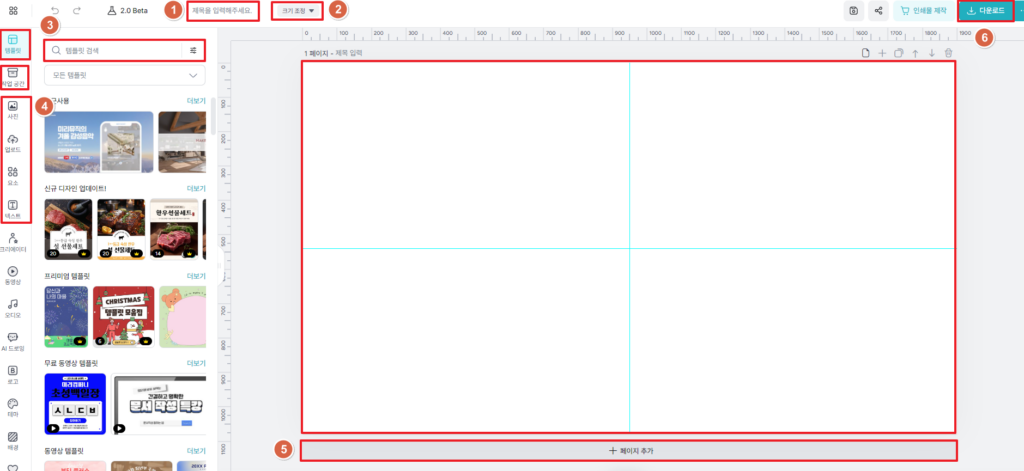
위와 같은 화면을 보실 수 있습니다. 하나씩 설명 드리도록 하겠습니다.
1. 제목 입력
해당 디자인의 제목을 입력해주는 메뉴입니다. 제목을 입력해야되는 이유는 작업한 디자인이 많을 경우 하나씩 찾을려면 시간이 오래걸립니다. 그렇기 때문에 제목을 지정해 놓으면 검색을 통해 빠르게 기존 작업을 찾을 수 있습니다.(제목을 입력하지 않아도 저장은 가능하지만 꼭 제목을 입력해 주시는걸 추천 드립니다.)
2. 크기 조정
크기 조정은 말 그대로 이미지의 크기를 지정해주는 메뉴 입니다. 템플릿을 사용할 경우 이미 사용처에 맞는 크기가 설정이 되어 있기 때문에 사용할 일이 없겠지만 임의로 디자인을 만들 경우에는 직접 크기를 지정해 줘야 됩니다. 직접 입력을 통해 원하는 크기를 입력하실 수 있습니다. 세로 최대 크기는 8000px이기 때문에 제한적이지만 이정도 크기면 왠만한 디자인을 만드는데는 문제가 되지 않습니다.

3. 템플릿 검색
템플릿 검색은 디자인 플랫폼 미리캔버스 사용법의 핵심입니다. 이 검색창을 통해 원하는 형식에 맞는 디자인을 직접 선택할 수 있습니다.
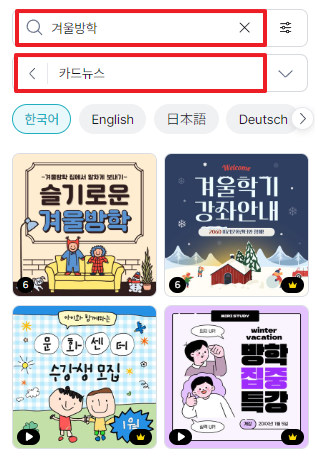
템플릿 검색창에 ‘겨울방학’을 입력하고 원하는 형식은 [카드뉴스]로 선택해 봤습니다. 위와 같이 겨울방학과 관련된 이미 제작된 템플릿이 검색되는 걸 보실 수 있습니다. 검색된 템플릿 중 마음에 드는 걸 고른 후 상황에 맞게 문구를 수정하고 원하실 경우 약간의 요소를 수정해주시면 디자이너가 작업했을법한 훌륭한 이미지를 만드실 수 있습니다.
4. 작업 도구
작업 도구는 크게 사진, 업로드, 요소, 텍스트로 나눌 수 있습니다. (동영상과 오디오, 로고 등은 다루지 않겠습니다.)
- 사진: 미리캔버스에 준비되어 있는 사진을 이용할 수 있습니다.
- 업로드: 원하는 사진을 업로드 후 사용할 수 있습니다.
- 요소: 일러스트, 도형, 선, 아이콘, 프레임, 표, 차트 등 작업에 유용한 요소를 이용할 수 있습니다.
- 텍스트: 텍스트를 삽입하고 폰트, 스타일을 설정할 수 있습니다.
작업 도구는 수많은 요소들이 준비되어 있기 때문에 템플릿을 기본으로 사용하되, 다른 요소들을 이용하여 남들과 다른 나만의 이미지를 제작할 수 있도록 도와줍니다.
5. 페이지 추가
하나의 디자인에 여러개의 페이지를 추가하여 관리할 수 있습니다. 완성된 페이지를 복사도 가능하며, 페이지 추가를 통해 새로운 페이지에서 다른 디자인 작업도 가능합니다. 저는 보통 빈 페이지에 템플릿을 가져온 후 해당 템플릿에서 마음에 드는 요소를 새로운 페이지에 복사해서 여러가지 템플릿의 원하는 요소만 가져와서 작업하는걸 선호합니다. 크기 조정에서 말씀 드린 것처럼 한 페이지의 최대 높이는 800px이기 때문에 여러 페이지를 통합하여 저장하길 원하실 경우 페이지를 적절하게 활용하시면 됩니다.
6. 다운로드
다운로드는 완성된 작업물을 내려받을 때 사용하는 버튼입니다. 웹, 인쇄, 동영상으로 구분되어 있으며, 웹 형식의 기준으로 JPG, PNG, PDF, PPT(베타)의 확장자로 다운로드가 가능합니다.
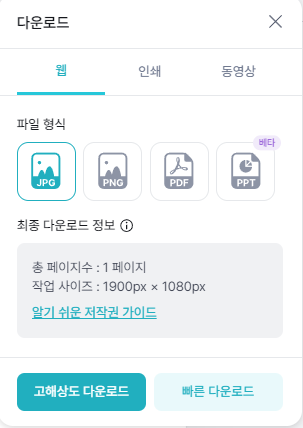
보통은 JPG형식으로 다운로드를 받지만 배경이 없는 이미지를 작업하셨다면 반드시 PNG를 선택하시고 [투명한 배경]을 체크하신 후 다운로드 받으시기 바랍니다. 모바일 화면에만 보일 이미지는 ‘빠른 다운로드’를 통해 받으시면 되고 PC에서 사용할 이미지는 해상도를 고려하여 ‘고해상도 다운로드’를 이용해 받으시면 됩니다.
마치며
지금까지 디자인 플랫폼 미리캔버스 사용법에 대해 전체적인 내용을 말씀드렸습니다. 제가 설명드린 내용으로도 미리캔버스에 대한 전체적인 내용을 대략적으로 알 수 있을거로 생각합니다. 더 자세한 내용은 다음 포스팅에서 이어가도록 하겠습니다. 감사합니다.